Online pénztárgép adatok (OPG) importja NAV-tól az egyszeres könyvviteli programban a Feladási modul / OPG fájlok lekérése menüpontban lehetséges.
Import előtti teendők
Az onlineszamla.nav.gov.hu oldalon az adott Technikai felhasználó adataiba belépve egy olyan technikai felhasználót kell létrehozni, akinek jogosultsága van az OPG lekérdezéshez.
A pénztárgép naplófile-okat a NAV 14 napra visszamenőleg a lekérdezés napjától számítva adja meg. NAV API kapcsolatán keresztül történik.
A lekérdezéseket tároljuk az adatbázisban, tehát visszatörlés esetén a lekérdezett adatok elérhetőek lesznek.
Lehetőség van a NAV szerveréről (onlineszamla.nav.gov.hu) letölteni a számlákat (bejövő, kimenő) illetve az OPG adatokat is tetszőleges időpontokban automatikusan.
A Törzsadatok/Pénztárak menüpontban javasolt megadni a pénztár pénzforgalmi helyhez kapcsolódó (“Pénztárgép zárás pforg hely”) Hitelkártya pénzforgalmi helyet.
Az import hasonló a programban található további beolvasási lehetőségekhez.

Művelet:
Bizonylatok letöltése
Bizonylatok letöltése, feldolgozása
Letöltött bizonylatok feldolgozása
Könyvelt bizonylatok törlése
A lekérés – tól -ig időszakra is történhet.
Ha a felhasználó pipálja az “Elérhető pénztárgépek listája” lehetőséget, akkor az összes az összes pénztárgép megjelenítésre kerül.
“Adóügyi napok listája” gombra kattintva a pénztárgépek napi zárásai.
“Könyvelési beállítások” gombra kattintva lehetőség van megadni a biz.számot.
A program alapból az OPG24/00000 bizonylatszámot adja meg.
Ha módosításra kerül, akkor a többi beolvasási lehetőségnél megadott biz.szám-ra is figyeljenek.
Köztes felület
A beolvasásnál a köztes felületen a napi forgalmi összesítők elérhetőek, azaz egy adott nap forgalmai összefűzve.
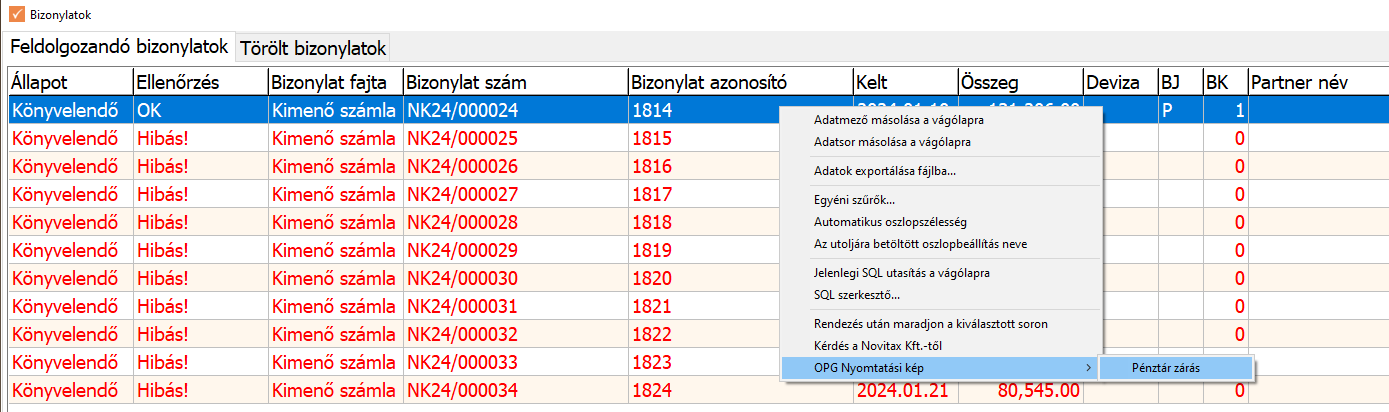
A jobb egér gomb használatával az “OPG Nyomtatási kép/Pénztár zárás” választása esetén megjelenítésre kerül a napi pénztár jelentés és forgalmi összesítő.
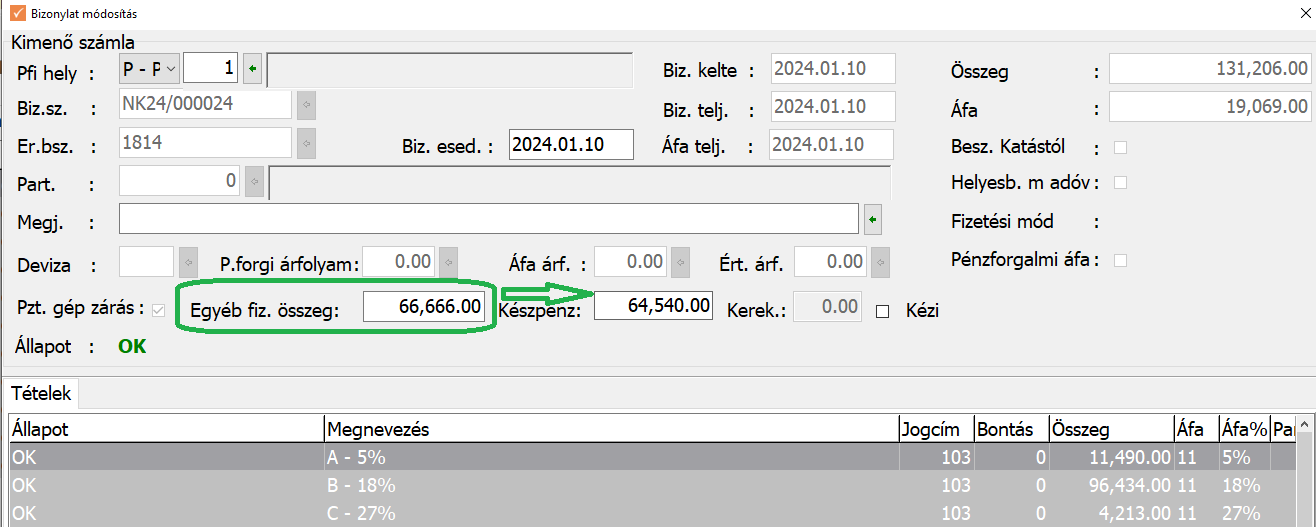
A köztes felületen lehetőség van pénzforgalmi helyet megadni (pénztárat), jogcímet…stb.
Összegyűjtésre került a pénztár jelentésről a bankkártyás, egészségpénztáras, Széchenyi kártyás…stb fizetési móddal rendezett érték, mint “Egyéb fiz.összeg”. A “Készpénz” részhez pedig a napi forgalom és az “Egyéb fiz.összeg” különbözete kerül. A kerekítések is összegyűjtésre kerülnek, és ezek a “Kerek”-nél szerepelnek. A felhasználó a “Kézi” jelölése esetén a kerekítést módosíthatja.
Könyvelési szabályok
Természetesen “Könyvelési szabályok” létrehozhatóak az OPG importra is.
Van AP szám és OPG gyűjtő megadási lehetőség is.
A köztes felületen javasoljuk az “F4 Szabály” gomb használatát.
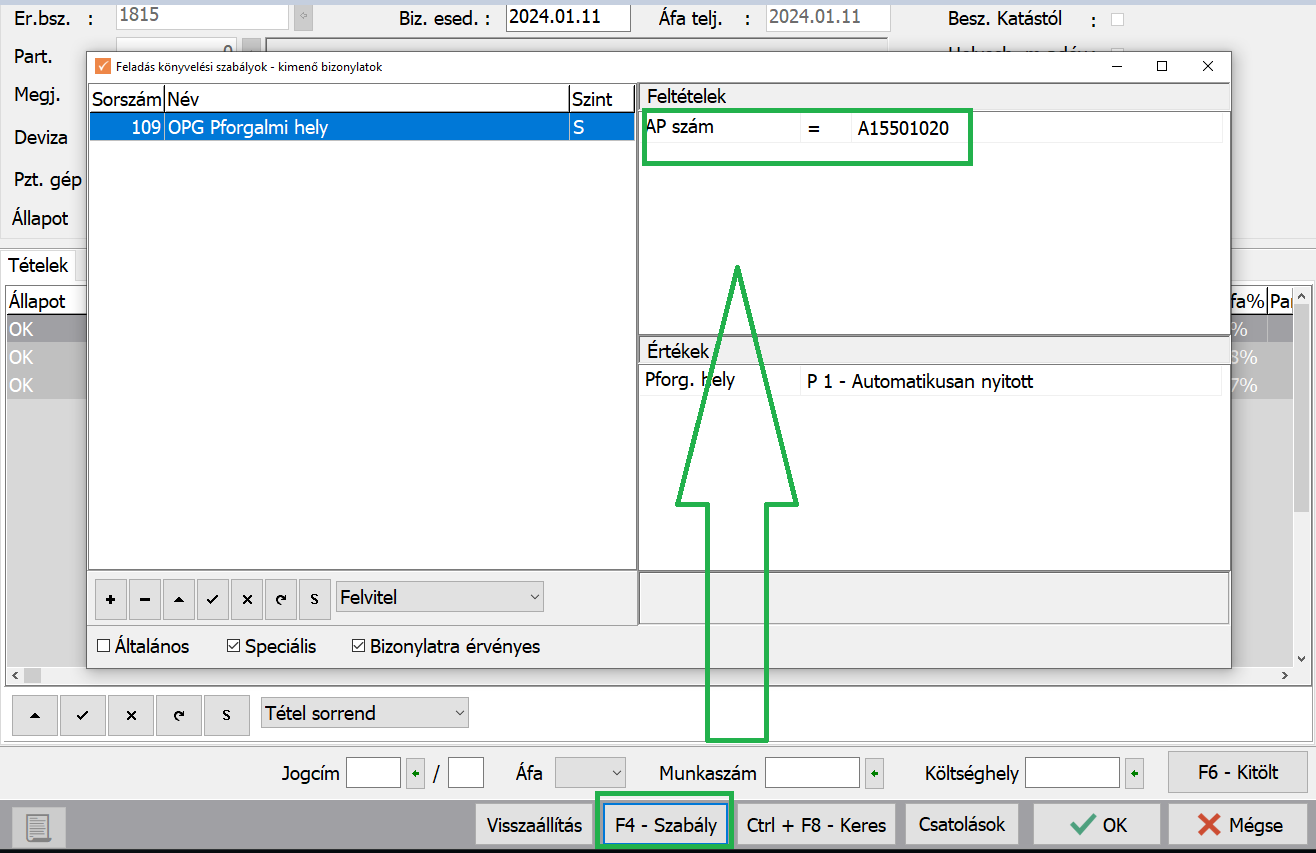
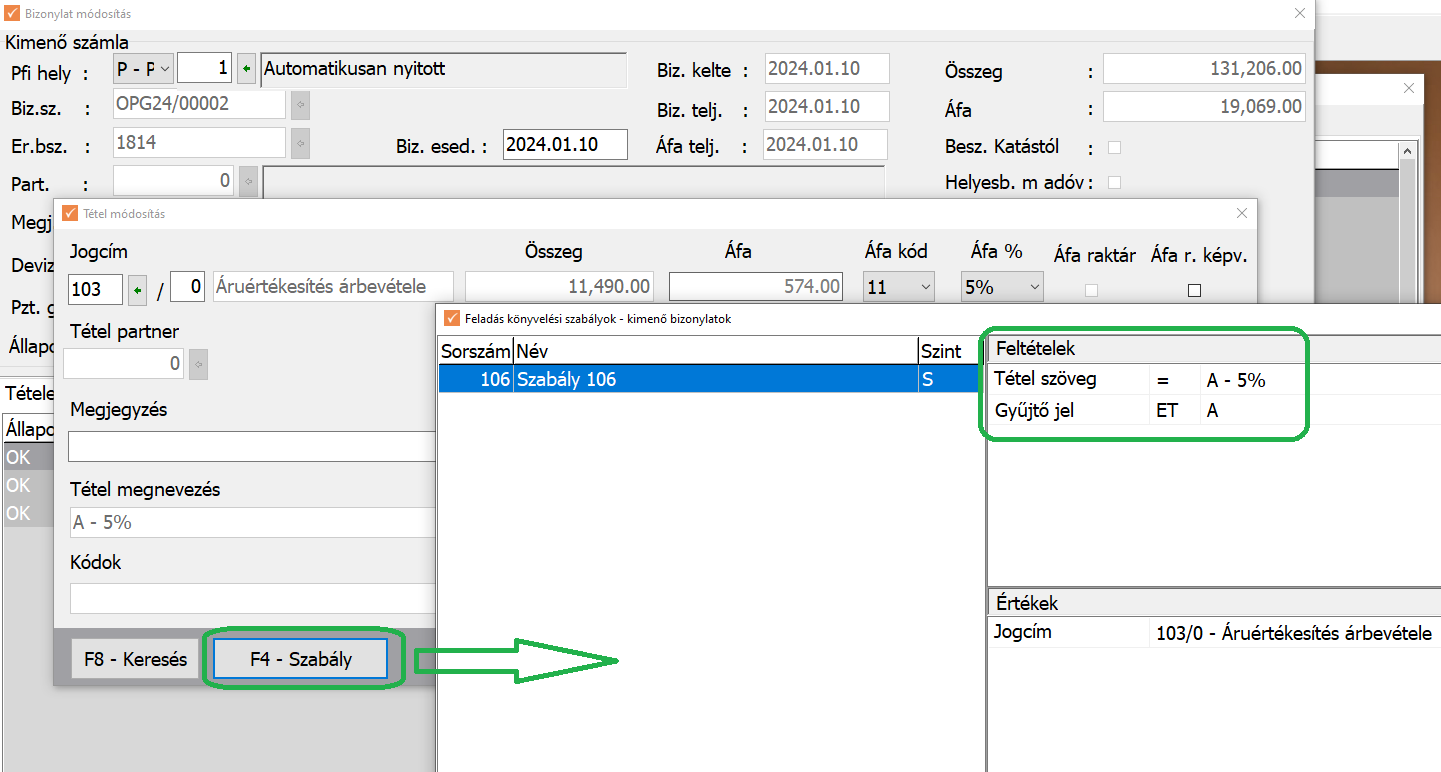
Példa:
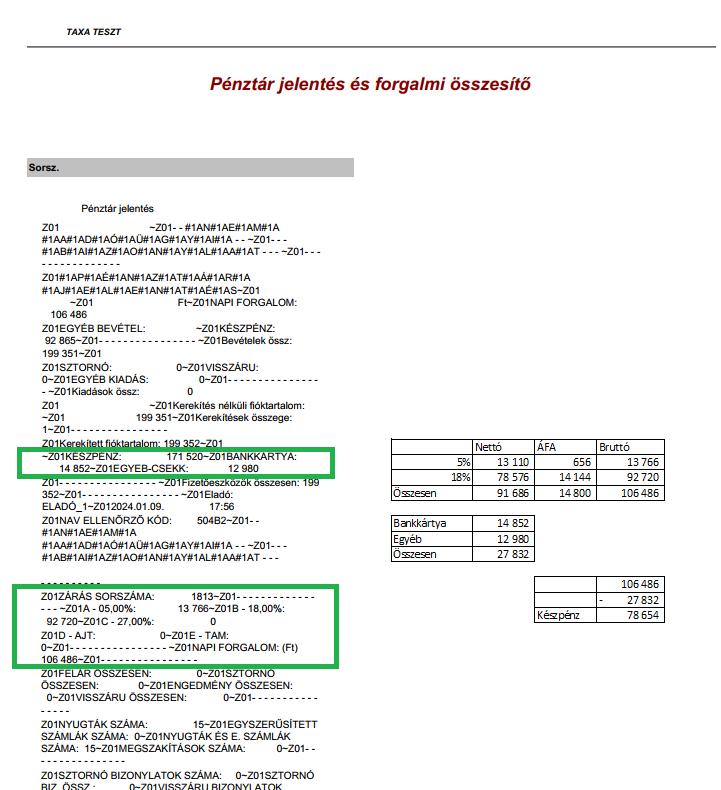
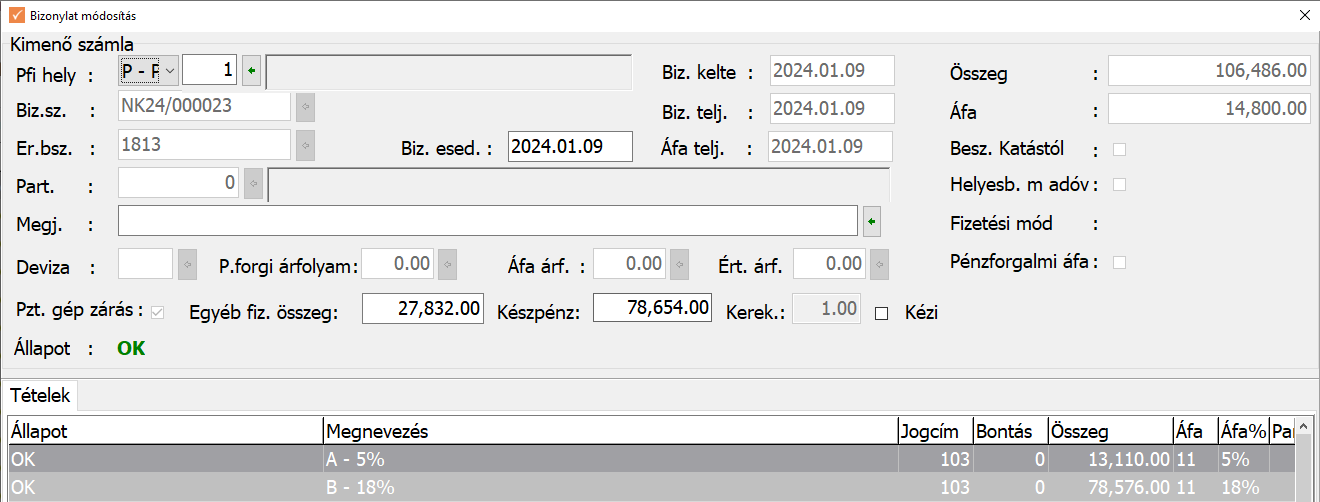
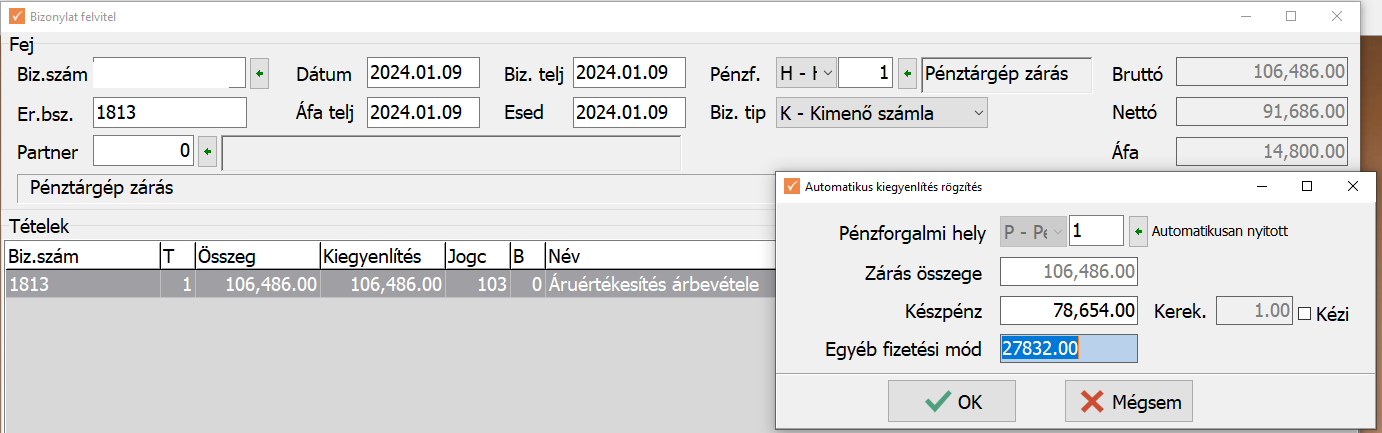
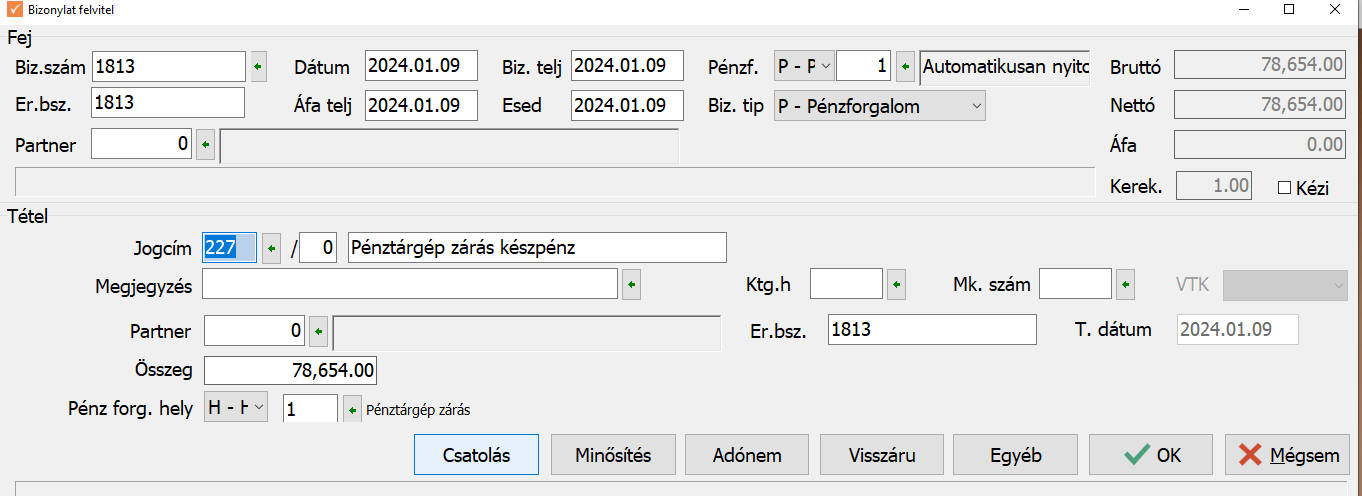
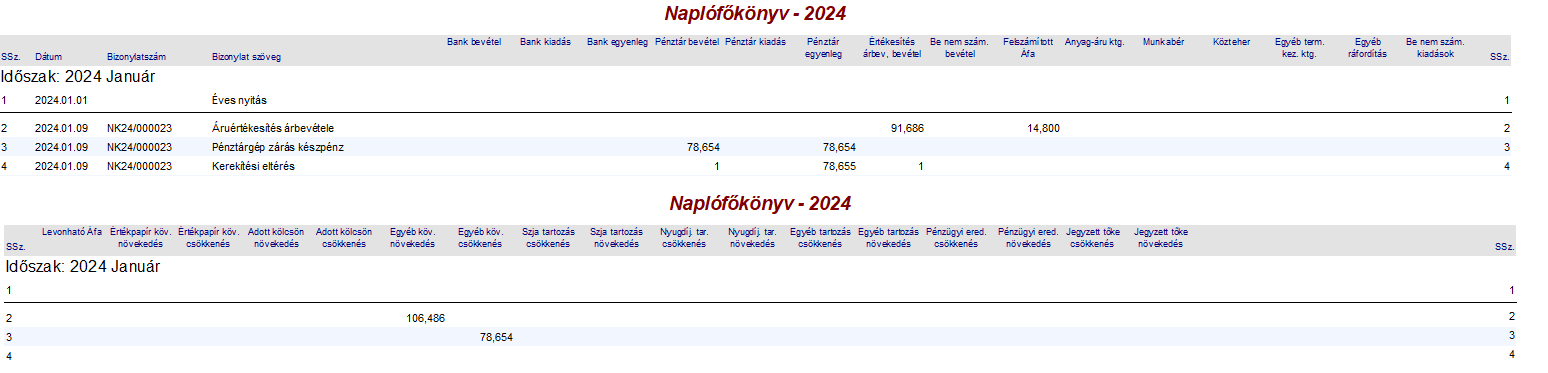
A záráson szereplő bevételek és adómértékek bevétel jogcímekre kerülnek H pénzforgalmi helyre és a biz.tip “Kimenő számla” lesz. (Összes bevétel, nem csak a készpénzes. Tehát bankkártyás, készpénzes és egyéb fizetési módú bevételek is!) Bevétel és felszámított áfa és egyéb követelés növekedés rögzítése történik így automatikusan.
Pénztár pénzforgalmi helyre a napi forgalom és az “Egyéb fiz.összeg” különbözete kerül automatikusan rögzítésre pénztár növekedésként illetve mint egyéb követelés csökkenés. (Biz.tip: Pénzforgalom.) A pénztár értéke így a készpénzes bevételekkel változik összesen. És az egyéb követelés egyenlege pedig azaz összeg, amelyet majd mint egyéb fizetési mód kap meg a vállalkozó.
Ha például a bankszámláján kerül jóváírásra, akkor a megfelelő banki pénzforgalmi helyet kell kiválasztani és pénzforgalmi bizonylattípust megadni.
A 226 “Kártyás bevétel jóváírása” jogcím választása után rögzíteni kell a befolyt értéket. A megadott pénzforgalmi hely egyenlege növekszik és az egyéb követelés csökkenése rovatba kerül még bejegyzés.
Ha a pénzintézet von le jutalékot, költséget akkor is az elszámolás bruttó módon történik. Tehát a 226 jogcímre nem a jutalékkal, költséggel csökkentett befolyt ellenértéket kell könyvelni, hanem bruttó elszámolás alapján a jutalék, költség nélküli értéket. A jutalék, költség könyvelése külön lépésben történik.
A kézi könyveléshez hasonlóan rögzíti az OPG adatokat a program az importálásnál is.


